
Windows 10 Recovery disk - záchranný disk na obnovenie systému do zdravého stavu v prípade vážnych problémov s počítačom. Pomocou zavádzacieho disku na obnovenie sa spustí prostredie na obnovenie systému Windows 10, pomocou ktorého sa používateľ môže pokúsiť vrátiť operačný systém do funkčného stavu.
Spúšťací disk systému Windows 10 na obnovenie systému sa vytvára na externom zariadení: na jednotke USB Flash (zavádzacia jednotka USB Flash) alebo na optickej jednotke CD / DVD.
obsah:- Ako vytvoriť jednotku na obnovenie systému Windows 10 na jednotke USB Flash
- Vytvorenie disku na obnovenie systému Windows 10 na CD / DVD
- Spustenie obnovy systému Windows 10 pomocou bootovacej jednotky USB Flash
- Závery článku
V prípade vážneho zlyhania sa operačný systém Windows nespustí v počítači, takže používateľ nemôže použiť iné metódy na obnovenie systému, ktoré sú spustené priamo zo systému Windows: obnoviť systém pomocou bodov obnovenia alebo obnoviť pôvodný stav systému Windows..
Ako obnovovací disk môžete použiť zavádzaciu jednotku USB Flash alebo inštalačný disk DVD s distribúciou operačného systému Windows 10 s bitovou veľkosťou, ktorá je nainštalovaná v počítači..
Ak sa operačný systém nespustí, pomôže vám vopred vytvorený disk obnovy. Preto, ak používateľ nemá inštalačný disk systému Windows, má zmysel vytvoriť disketu na núdzové obnovenie systému Windows 10 z týchto dôvodov:
- po zakúpení počítača používatelia nemajú externé médiá, z ktorých by mohli inštalovať operačný systém, pretože v súčasnosti výrobcovia nedokončujú počítače inštalačnými diskmi;
- v prípade vážneho zlyhania záchranný disk pomôže obnoviť systém pomocou kontrolných bodov obnovy;
- disk obnovy systému začne obnovovať stav počítača pomocou predtým vytvoreného obrazu zálohy systému;
- ak nie je možné spustiť operačný systém, používateľ bude musieť preinštalovať systém Windows 10, takže je rozumné najskôr sa pokúsiť problém vyriešiť menej radikálnym spôsobom.
Vo väčšine prípadov má používateľ šancu na odstránenie problémov na počítači. V niektorých prípadoch nemôžete pomôcť s ničím, takže musíte preinštalovať systém Windows.
Ďalej sa pozrieme na dva spôsoby, ako vytvoriť médium na núdzové obnovenie na riešenie problémov: ako napáliť disk na obnovenie systému Windows 10 na USB flash disk alebo vytvoriť bootovací disk na laserovom DVD na obnovenie systému Windows 10.
Ako vytvoriť jednotku na obnovenie systému Windows 10 na jednotke USB Flash
Existujú dve možnosti, ako vytvoriť núdzový bootovací disk na USB flash disku:
- Obnovovací disk, ktorý obsahuje iba prostredie na obnovenie.
- Obnovovací disk, voliteľne vrátane záložných súborov operačného systému.
V prvom prípade môžete skúsiť obnoviť počítač pomocou iba prostredia na obnovenie systému.
V druhom prípade v prípade neúspešného pokusu o odstránenie problémov s nástrojmi na obnovenie systému môžete systém Windows preinštalovať do počítača pomocou obnovovacieho disku..
Pri vytváraní disku na obnovenie systému Windows 10 postupujte podľa týchto krokov:
- Pripojte zariadenie USB (jednotka USB Flash) k počítaču s kapacitou najmenej 512 MB (pre obnovovací disk so záložnou kópiou súborov operačného systému - najmenej 8 GB).
- Na paneli úloh v poli „Hľadať v systéme Windows“ zadajte výraz „obnoviť“ (bez úvodzoviek)..
- V okne Recovery vyberte Create Recovery Disk.
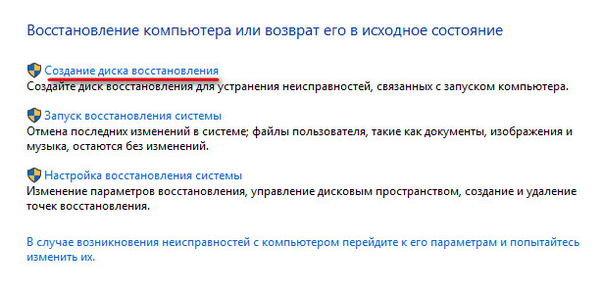
- V okne „Vytvoriť disketu na obnovenie“ kliknite na tlačidlo „Ďalej“.

- Počkajte chvíľu, kým program Recovery Media Creator prehľadá váš počítač..
- V okne „Vybrať USB flash disk“ vyberte USB disk z dostupných diskov a potom kliknite na tlačidlo „Ďalej“. Ak ste v predchádzajúcom kroku vybrali zálohu systémových súborov, veľkosť jednotky Flash musí byť najmenej 8 GB.

- Dohodnite sa, že všetky údaje, ktoré sa nachádzajú na jednotke USB, sa vymažú. Kliknite na tlačidlo Vytvoriť.
- Ďalej, po naformátovaní disku sa začne proces kopírovania pomocných programov, systém sa zálohuje (ak bola vybraná záloha súborov OS), čo bude nejaký čas trvať.
- Po dokončení procesu sa zobrazia informácie: „Disk na obnovenie je pripravený.“ Vytvorenie disku na obnovenie systému Windows 10 bolo dokončené, kliknite na tlačidlo Dokončiť.

Vytvorenie disku na obnovenie systému Windows 10 na CD / DVD
Disk na obnovenie systému je možné napáliť na optické CD alebo DVD..
Postupujte podľa nasledujúcich krokov:
- Do optickej jednotky počítača vložte prázdne CD alebo DVD.
- Do poľa „Windows Search“ zadajte výraz „ovládací panel“ (bez úvodzoviek).
- Vyberte časť Zálohovanie a obnovenie (Windows 7)..
- V okne „Zálohovanie a obnova (Windows 7)“ kliknite na odkaz „Vytvoriť disk obnovy systému“.
- V okne „Create System Recovery Disk“ vyberte jednotku CD / DVD.
- Kliknite na tlačidlo Vytvoriť disk.
- Ďalej sa spustí proces vytvorenia obnovovacieho disku..
- Po dokončení procesu napaľovania na CD alebo DVD kliknite na tlačidlo „Zavrieť“.
Spustenie obnovy systému Windows 10 pomocou bootovacej jednotky USB Flash
Najlepšia a najpohodlnejšia voľba pre používateľa: mať inštalačný disk DVD alebo zavádzaciu jednotku USB Flash s operačným systémom Windows 10. V takom prípade môžete použiť prostredie na obnovenie systému z jedného vymeniteľného disku alebo, ak je to potrebné, preinštalovať operačný systém na PC..
Ak sa pri načítaní systému Windows vyskytnú problémy, musíte vykonať nasledujúce kroky:
- Do konektora USB vložte zavádzaciu jednotku USB Flash alebo vložte disk systému Windows do priečinka jednotky DVD
- Ihneď po zapnutí počítača vstúpte do zavádzacej ponuky systému BIOS alebo UEFI (Boot Menu) alebo priamo do systému BIOS (UEFI) a vyberte spúšťacie zariadenie..
- Ďalej sa otvorí okno „Inštalácia systému Windows“, v ktorom musíte vybrať ruský jazyk a potom kliknite na tlačidlo „Ďalej“..
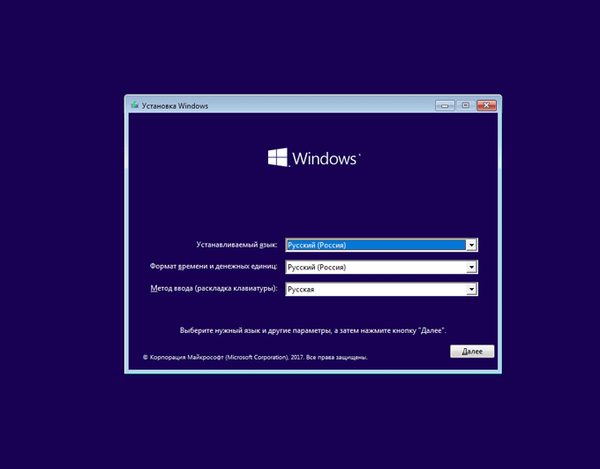
- V nasledujúcom okne v ľavom dolnom rohu kliknite na položku Obnovenie systému..
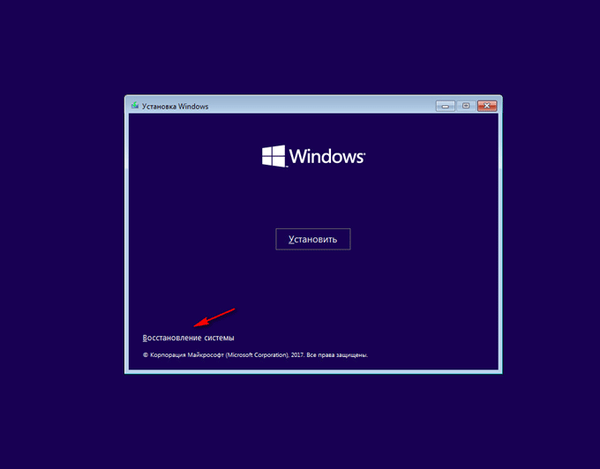
- V okne „Vybrať akciu“ sa navrhuje jedna z dvoch možností:
- Riešenie problémov.
- Vypnite počítač.
- Kliknutím na „Riešenie problémov“ počítač vrátite do pôvodného stavu alebo na obnovenie systému použite ďalšie nástroje.

- V okne Rozšírené nastavenia sú k dispozícii nasledujúce nástroje na obnovenie:
- Obnovenie systému - Obnovenie systému Windows pomocou bodu obnovenia.
- System Image Recovery - obnovenie systému Windows pomocou predtým vytvoreného súboru s obrazom systému.
- Obnova pri spustení - riešenie problémov, ktoré narúša normálne načítanie operačného systému.
- Príkazový riadok - použite príkazový riadok na riešenie problémov s počítačom.
- Návrat na predchádzajúcu verziu - návrat na predchádzajúcu verziu systému Windows (vo väčšine prípadov to nie je možné z rôznych dôvodov).
- Vyberte možnosť, ktorú potrebujete na obnovenie systému Windows 10.

Závery článku
Užívateľ môže v systéme Windows 10 vytvoriť disk na obnovenie systému na vykonanie obnovy systému v prípade vážnych porúch. Ako obnovovací disk môžete použiť inštalačný disk alebo zavádzaciu jednotku USB Flash s operačným systémom Windows.
Súvisiace publikácie:- Disk na obnovenie systému Windows 7
- Windows 8.1 Recovery Disk (Windows 8)
- Spustenie systému Windows 10: ako pridať alebo odstrániť program zo spustenia
- Ako zakázať aktualizácie vo Windows 10 - 5 spôsobmi
- Ako vrátiť počítač na plochu systému Windows











